چگونه یک گوشی اندروید را بدون رمز عبور قفلگشایی کنیم؟
برای باز کردن قفل گوشی اندروید بدون رمز عبور، میتوانید از سرویس Google Find My Device یا SmartThings Find سامسونگ برای ریست کارخانهای و حذف قفل استفاده کنید. همچنین ابزارهایی مانند DroidKit نیز امکان باز کردن قفل را فراهم میکنند، اما این روشها ممکن است به تنظیمات یا تأیید هویت پیشین نیاز داشته باشند.
تجربهای ناخوشایند: قفل شدن گوشی اندروید
قفل شدن گوشی اندروید میتواند بهراستی تجربهای بسیار نگرانکننده و ناراحتکننده باشد. ممکن است وقتی در وسط یک روز شلوغ هستید، ناگهان متوجه شوید که به دلایلی نمیتوانید به گوشی خود دسترسی پیدا کنید. این مشکل میتواند ناشی از فراموشکردن رمز عبور یا PIN شما باشد، یا ممکن است یک گوشی دستدوم خریده باشید که هنوز متعلق به کاربر قبلی است و قفل شده است.
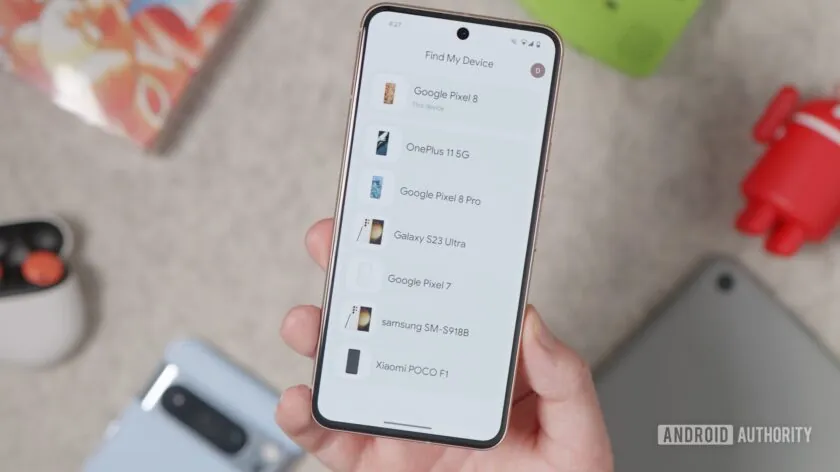
در هر صورت، قفل شدن گوشی میتواند روز شما را به شدت مختل کند و احساس ناامیدی را به همراه داشته باشد. اما جای نگرانی نیست! خوشبختانه، راهها و روشهایی برای باز کردن قفل گوشی اندروید وجود دارد که به شما این امکان را میدهد بدون استفاده از رمز عبور یا PIN به گوشی خود دسترسی پیدا کنید. اگر در مورد دسترسی به گوشی خود در مواقع قفل شدن نگران هستید، به خواندن این مطلب ادامه دهید تا نکات مفیدی را فرا بگیرید.
اهمیت ورود به حساب گوگل
نخستین نکتهای که باید به آن توجه کنید، اطمینان از ورود گوشی به حساب گوگل شماست. این کار به شما این امکان را میدهد که بتوانید از یک دستگاه اندرویدی دیگر، اقدام به باز کردن قفل گوشی خود کنید. همچنین لازم به ذکر است که تولیدکنندگان مختلف گوشیهای هوشمند، روشهای متعدد و متفاوتی برای باز کردن قفل دستگاههای خود ارائه میدهند. در ادامه، به بررسی چند روش مختلف خواهیم پرداخت که میتوانید از آنها برای باز کردن قفل گوشی اندروید خود استفاده کنید و دیگر به رمز عبور یا PIN نیازی نداشته باشید.
پاسخ سریع
اگر بخواهید بدون وارد کردن رمز عبور، گوشی اندروید خود را باز کنید، یکی از بهترین گزینهها انجام یک ریست کارخانهای است. از آنجا که در حالت قفل نمیتوانید به تنظیمات دستگاه دسترسی پیدا کنید، لازم است از روشهای جانبی برای انجام این کار استفاده کنید. سادهترین شیوه برای این کار، استفاده از سرویس Find My Device است تا بتوانید دستگاه خود را از راه دور پاک کنید. البته باید توجه داشته باشید که برای بهرهبرداری از این ویژگی، باید قبلاً آن را فعال کرده باشید. اگر هرگز Find My Device را تنظیم نکردهاید، میتوانید تلاش کنید از حالت بازیابی اندروید برای انجام یک ریست کارخانهای روی دستگاه خود استفاده کنید. همچنین گزینههای دیگری شامل نرمافزارهای شخص ثالث مانند DroidKit نیز وجود دارد. برای کسب اطلاعات بیشتر در مورد هر یک از این روشها، ادامه مطلب را مطالعه کنید.
نکته مهم :
ریست کارخانهای همواره قادر نیست که تدابیر امنیتی را دور بزند. تولیدکنندگان گوشیهای هوشمند در سالهای اخیر به امنیت دستگاهها توجه ویژهای داشتهاند. برخی از دستگاهها قبل یا بعد از ریست کارخانهای به تأیید هویت نیاز دارند. این موضوع بسته به نوع و مدل دستگاه شما متغیر است و باید در نظر داشته باشید.
روشهای باز کردن قفل گوشی اندروید بدون رمز عبور
استفاده از سرویس Find My Device
گوگل یک سرویس رایگان به نام Find My Device (دستگاه من را پیدا کن) دارد که در مواقعی که گوشی شما قفل شده، میتواند بسیار مفید واقع شود. اگر گوشی شما به حساب گوگلتان وارد شده و موقعیت آن فعال باشد، میتوانید دستگاه خود را از بین دستگاههای ثبتشده انتخاب کرده و موقعیت آن را روی نقشه مشاهده کنید. علاوه بر این، از طریق این سرویس میتوانید دستگاه خود را پاک کرده و عملاً کار پاکسازی اطلاعات آن را انجام دهید که معادل یک ریست کارخانهای است و به شما این امکان را میدهد که دوباره دستگاه خود را راهاندازی کنید. متأسفانه، برای استفاده از این ویژگی، باید پیش از این آن را فعال کرده باشید.
چگونه Find My Device را روی اندروید فعال کنیم:
1. باز کردن اپلیکیشن تنظیمات: ابتدا اپلیکیشن «تنظیمات» گوشی خود را باز کنید.
2. وارد بخش گوگل شوید: سپس به قسمت «Google» بروید.
3. انتخاب تب خدمات: در این مرحله روی تب «تمام خدمات» کلیک کنید.
4. انتخاب Find My Device: گزینه «Find My Device» را انتخاب کنید.
5. فعال کردن استفاده از Find My Device: در نهایت، گزینه «استفاده از Find My Device» را فعال کنید.
با انجام این مراحل، پس از قفل شدن گوشی شما، میتوانید از طریق سرویس Find My Device یک ریست کارخانهای انجام دهید و دوباره گوشی خود را راهاندازی کنید.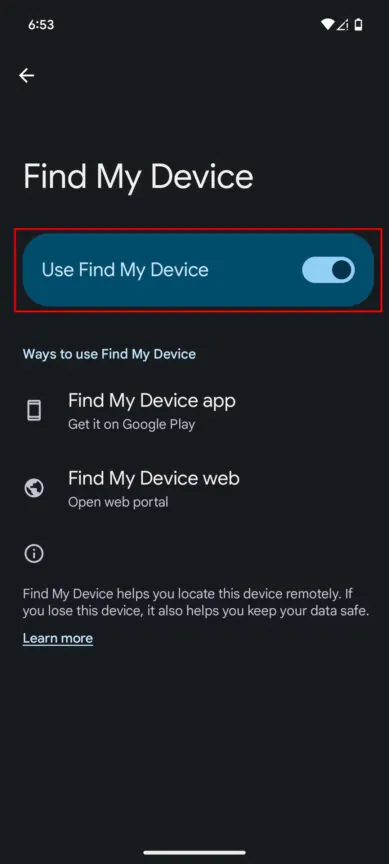
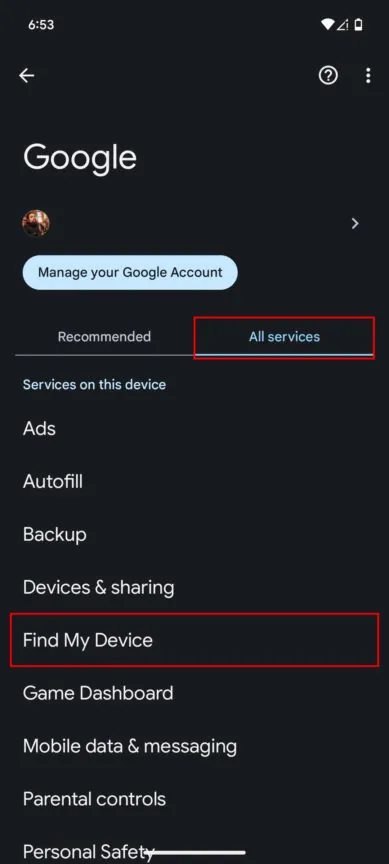
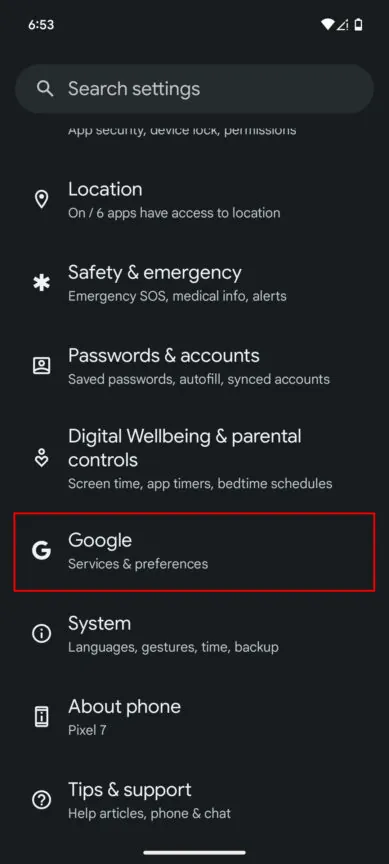
این روشها میتوانند به شما کمک کنند تا در مواقع اضطراری و هنگامی که قفل شدهاید، دوباره به گوشی خود دسترسی پیدا کنید و تجربه ناخوشایند قفل شدن را به حداقل برسانید. امیدواریم با رعایت نکات لازم و فعالکردن تنظیمات مربوطه، از بروز چنین مشکلاتی جلوگیری کنید و تجربهتان در استفاده از گوشیهای هوشمند بهبود یابد.
نحوه ریست کارخانهای گوشی اندروید با استفاده از Find My Device
اگر به هر دلیلی نیاز به ریست کارخانهای گوشی اندروید خود دارید، میتوانید از سرویس Find My Device گوگل استفاده کنید. این روش به شما این امکان را میدهد که گوشی خود را از راه دور پاک کنید و به تنظیمات اولیه برگردانید. برای انجام این کار مراحل زیر را دنبال کنید:
1. وارد وبسایت Find My Device شوید: با استفاده از هر مرورگری روی هر دستگاهی، به آدرس www.google.com/android/find بروید.
2. ورود به حساب گوگل: اگر لازم است، با حساب کاربری گوگل خود وارد شوید. این مرحله ضروری است تا بتوانید به لیست دستگاههای خود دسترسی پیدا کنید.
3. انتخاب دستگاه مورد نظر: در سمت چپ صفحه، لیستی از دستگاههای متصل به حساب گوگل شما نمایش داده میشود. گوشی مورد نظر خود را که میخواهید آن را پاک کنید، انتخاب کنید.
4. ریست کارخانهای دستگاه: گزینه “Factory reset device” را انتخاب کنید. این گزینه به شما اجازه میدهد تا گوشی خود را به حالت اولیه بازگردانید.
5. تأیید ریست: روی “Reset” کلیک کنید. ممکن است از شما خواسته شود تا دوباره رمز عبور حساب گوگل خود را وارد کنید تا ادامه دهید.
6. راهاندازی مجدد گوشی: پس از انجام ریست، گوشی شما به حالت اولیه باز خواهد گشت و میتوانید آن را دوباره تنظیم کنید.


 قابلیت Extend Unlock در اندروید
قابلیت Extend Unlock در اندروید
از دیگر ویژگیهای جالبی که سیستم عامل اندروید از نسخه 5 به بعد ارائه داده است، قابلیت Extend Unlock (که قبلاً با نام Smart Lock شناخته میشد) است. این ویژگی بر اساس موقعیت و نزدیکی عمل میکند و به شما اجازه میدهد تا قفل صفحه را در شرایط خاصی دور بزنید. مثلاً وقتی گوشی در جیب شماست یا در مکانی که قبلاً مشخص کردهاید، قفل صفحه باز میشود. همچنین میتوانید این ویژگی را برای نزدیکی به دستگاههای معتمد مانند ساعت هوشمند خود تنظیم کنید.
با این حال، نکته مهم این است که نمیتوانید این قابلیت را پس از قفل شدن گوشی فعال کنید. بنابراین ضروری است که قبل از قفل شدن، این تنظیمات را انجام دهید.
نحوه فعالسازی Extend Unlock:
1. باز کردن اپلیکیشن تنظیمات: ابتدا اپلیکیشن تنظیمات گوشی خود را باز کنید.
2. رفتن به بخش امنیت و حریم خصوصی: سپس به قسمت “Security privacy” بروید.
3. انتخاب گزینه امنیت بیشتر: در این بخش، روی “More security privacy” کلیک کنید.
4. انتخاب Extend Unlock: گزینه “Extend Unlock” را پیدا کرده و انتخاب کنید.
5. وارد کردن PIN: ممکن است از شما خواسته شود تا PIN خود را وارد کنید.
6. انتخاب نوع شناسایی: اکنون میتوانید بین گزینههای “On-body detection”، “Trusted places” و “Trusted devices” یکی را انتخاب کنید و مراحل را دنبال کنید.
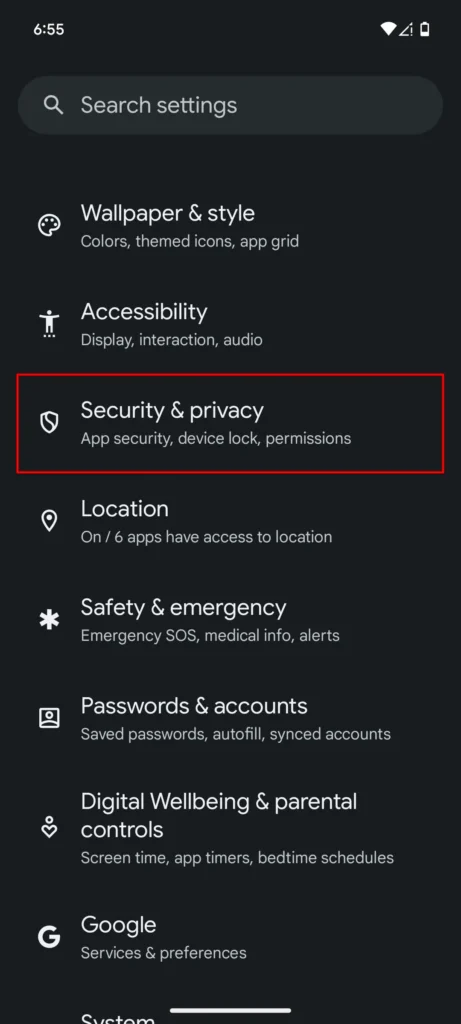
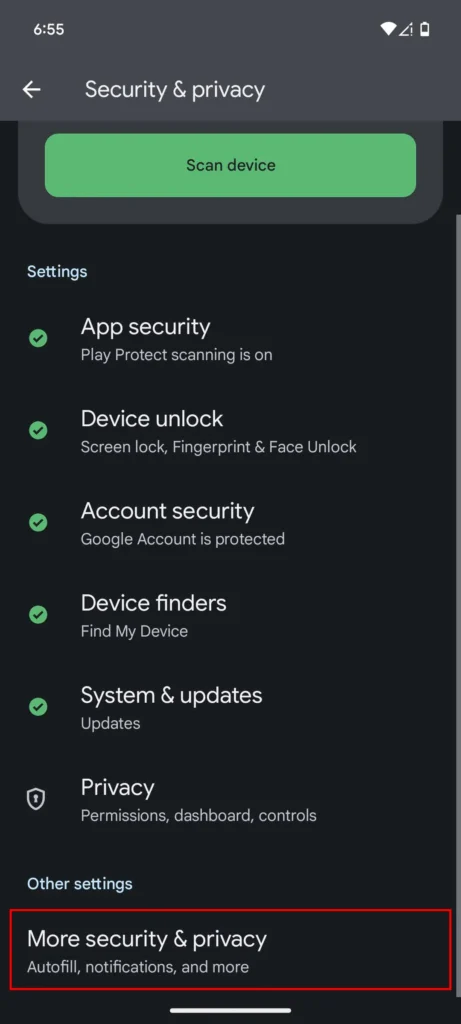
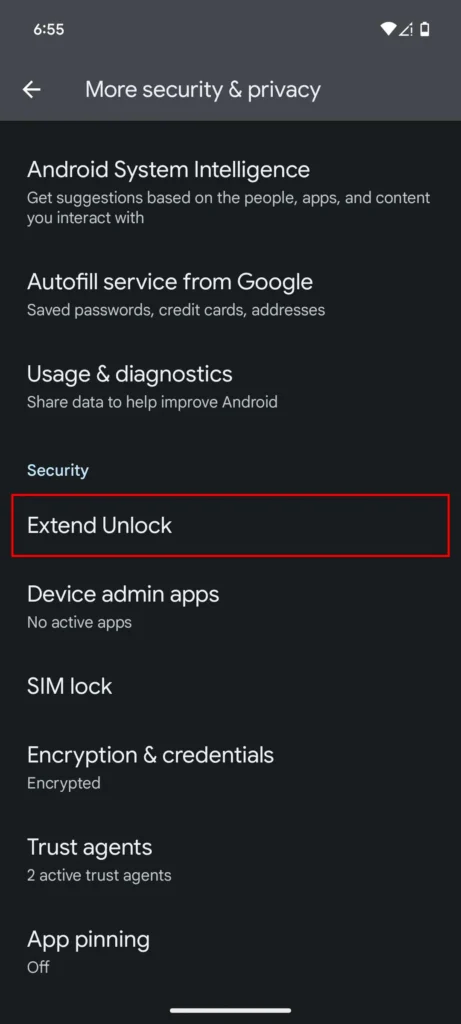
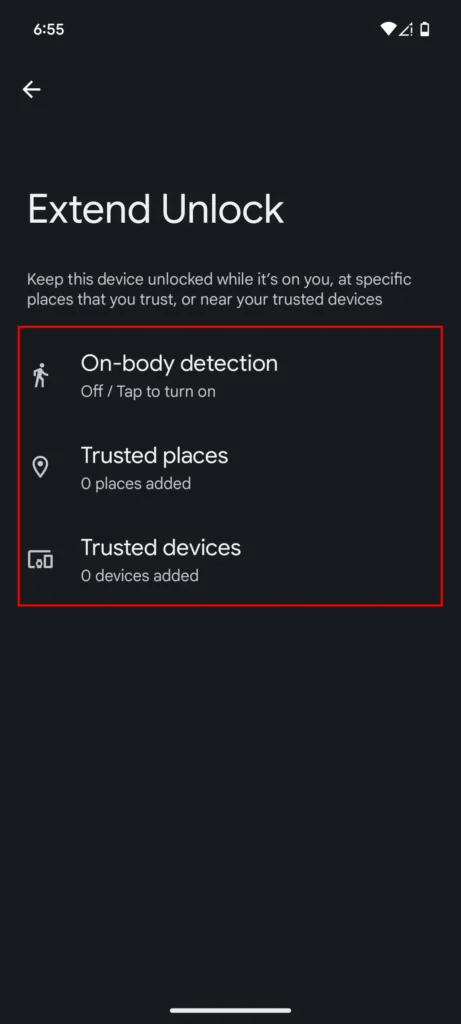
زمانی که این تنظیمات را انجام دهید، میتوانید بدون نیاز به وارد کردن رمز عبور، در شرایط خاصی مانند زمانی که در خانه هستید یا گوشی به ساعت هوشمند شما متصل است، قفل گوشی خود را باز کنید.
استفاده از نرمافزار DroidKit
اگر هیچ یک از روشهای بالا برای شما کارساز نبود، میتوانید از نرمافزار DroidKit استفاده کنید. این ابزار جامع قابلیتهایی نظیر بازیابی دادهها، استخراج اطلاعات و دور زدن قفل FRP (قفل فعالسازی) را دارد و علاوه بر این، میتواند قفل صفحه شما را نیز حذف کند. هر نوع قفلی که روی دستگاه خود دارید – چه PIN، رمز عبور، الگو، اثر انگشت یا شناسایی چهره – DroidKit قادر است آن را دور بزند. این نرمافزار که روی کامپیوتر قابل دانلود است، یک راهنمای گام به گام ارائه میدهد تا بتوانید تنها با چند کلیک به دستگاه خود دسترسی پیدا کنید.
نرمافزار DroidKit رایگان برای دانلود است، اما استفاده از آن هزینهای دارد. قیمتها از 60 دلار برای سه ماه شروع میشود، اما معمولاً تخفیفهایی نیز وجود دارد که میتوانید از آنها بهرهمند شوید.
ریست کارخانهای
اگر همه روشهای دیگر ناموفق بودند، آخرین گزینه شما ریست کارخانهای گوشی است. این کار تمام دادهها و برنامههایی که نصب کردهاید را پاک خواهد کرد و دستگاه شما به حالت اولیه برمیگردد. اگر پیش از این نسخه پشتیبان آنلاین تهیه نکرده باشید، تمام اطلاعات شما از بین خواهد رفت؛ بنابراین بهتر است تنها در مواقع ضروری و به عنوان آخرین راه حل از این روش استفاده کنید.
برای آشنایی بیشتر با روشهای مختلف ریست کارخانهای دستگاههای اندرویدی، میتوانید راهنمای کامل ما را مطالعه کنید.
نحوه باز کردن قفل گوشی سامسونگ بدون رمز عبور
بیش از یک چهارم گوشیهای هوشمند موجود در بازار جهانی متعلق به برند سامسونگ هستند. اگر شما هم یکی از دارندگان گوشی سامسونگ هستید، متوجه خواهید شد که سامسونگ برخی ویژگیها را به صورت اختصاصی برای کاربران خود ارائه کرده است. یکی از این ویژگیها امکان باز کردن قفل دستگاهها به صورت از راه دور با استفاده از پلتفرم SmartThings Find است.
برای استفاده از این ویژگی، لازم است ابتدا گزینه Remote Unlock را فعال کنید. برای انجام این کار مراحل زیر را دنبال کنید:
1. وارد تنظیمات شوید: ابتدا به بخش تنظیمات گوشی بروید.
2. رفتن به بخش بیومتریکها و امنیت: سپس گزینه “Biometrics security” را انتخاب کنید.
3. انتخاب Find my mobile: در ادامه، روی “Find my mobile” کلیک کرده و گزینه Remote unlock را فعال کنید.
پس از انجام این تنظیمات، میتوانید گوشی خود را با استفاده از SmartThings Find به راحتی باز کنید و دوباره به اطلاعات و برنامههای خود دسترسی پیدا کنید.
نحوه باز کردن قفل گوشی سامسونگ با استفاده از SmartThings Find
اگر شما از جمله کاربران گوشیهای سامسونگ هستید و به هر دلیلی قفل گوشیتان را فراموش کردهاید یا نیاز دارید به سرعت به دستگاه خود دسترسی پیدا کنید، استفاده از سرویس SmartThings Find یک روش ساده و کارآمد برای حل این مشکل است. این ویژگی به شما امکان میدهد به راحتی با چند مرحله ساده به اطلاعات و برنامههای خود بازگردید. در ادامه، مراحل لازم برای باز کردن قفل گوشی سامسونگ با استفاده از این سرویس آورده شده است:
1. وارد وبسایت SmartThings Find شوید: برای شروع، به آدرس اینترنتی smartthingsfind.samsung.com بروید. این وبسایت مختص به خدمات سامسونگ است و به شما این امکان را میدهد که به تمامی ویژگیهای مرتبط با دستگاههای خود دسترسی داشته باشید.
2. ورود به حساب سامسونگ: در این مرحله، اگر قبلاً وارد حساب کاربری خود نشده باشید، نیاز است که اطلاعات لازم را به منظور ورود به حساب سامسونگ خود وارد کنید. این مرحله ضروری است تا بتوانید به لیست دستگاههای خود که به حسابتان متصل هستند، دسترسی پیدا کنید و عملیات لازم را انجام دهید.
3. انتخاب دستگاه مورد نظر: پس از ورود موفق به حساب کاربری خود، در نوار کناری سمت چپ صفحه، تمامی دستگاههای متصل به حساب شما نمایش داده میشود. از میان این دستگاهها، گوشیای که میخواهید قفل آن را باز کنید، انتخاب نمایید. با کلیک روی نام دستگاه، اطلاعات مربوط به آن نمایش داده خواهد شد.
4. انتخاب گزینه Unlock: پس از انتخاب دستگاه مورد نظر، گزینه “Unlock” را پیدا کرده و روی آن کلیک کنید. با انجام این کار، قفل گوشی شما باز خواهد شد و میتوانید به اطلاعات، برنامهها و تمامی محتویات خود دسترسی پیدا کنید.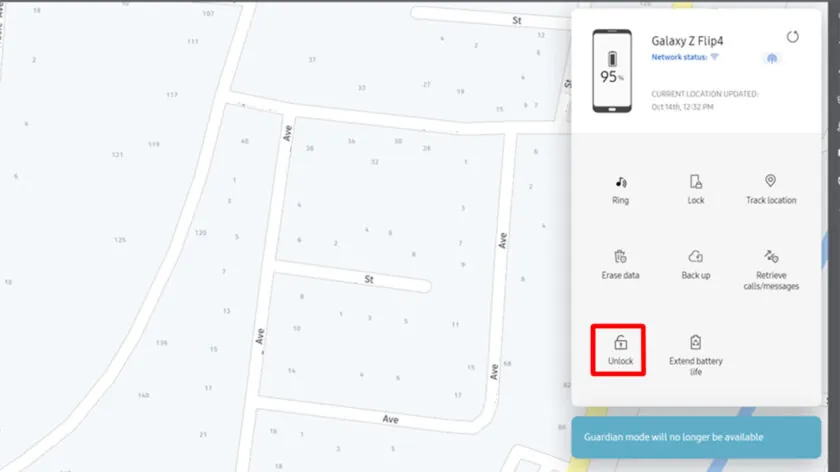
سوالات متداول
بهترین رمز عبور که به راحتی به خاطر سپرده میشود چیست؟
بر اساس آخرین توصیههای مؤسسه ملی استانداردها و فناوری، طول رمز عبور (یعنی تعداد بیشتر کاراکترها) مهمتر از پیچیدگی آن (استفاده از کاراکترهای خاص، اعداد و غیره) است. بنابراین، برای انتخاب یک رمز عبور امن و در عین حال آسان برای به خاطر سپردن، میتوانید از یک عبارت عبور استفاده کنید، مانند “Twodozendancingelephants.” در این صورت مهم است که رمز عبور شما طولانی باشد و از یک تصویر یا توالی کلمات استفاده کنید که برای شما یادآور باشد. همچنین، بهتر است هیچ اطلاعات شخصی که بتواند شما را شناسایی کند، در آن گنجانده نشود.
آیا وجود رمز عبور برای گوشی الزامی است؟
خیر، وجود رمز عبور الزامی نیست. شما میتوانید تمامی رمزهای عبور و قفلهای صفحه را غیرفعال کنید، اما در این صورت بهتر است که اطلاعات شخصی کمتری روی دستگاه خود ذخیره کنید تا از حریم خصوصیتان محافظت شود. حفظ امنیت اطلاعات از اهمیت بالایی برخوردار است و غیرفعال کردن قفل صفحه ممکن است ریسکهای امنیتی را افزایش دهد.
آیا میتوانم با استفاده از Google Find My Device گوشی سرقت شده را پیدا کنم؟
بله، اگر گوشی شما هنوز روشن باشد، به Wi-Fi یا شبکه موبایل متصل باشد و با حساب گوگل شما وارد شده باشد، میتوانید از Google Find My Device برای پیدا کردن گوشی سرقت شده خود استفاده کنید. این سرویس میتواند موقعیت دستگاه شما را شناسایی کرده و به شما در یافتن آن کمک کند.
آیا یک آیفون میتواند یک دستگاه اندرویدی را پیدا کند؟
بله، از آنجایی که Google Find My Device از طریق مرورگر قابل دسترسی است، شما میتوانید با هر گوشی که به اینترنت متصل باشد، اعم از اندروید یا iOS، به آن دسترسی پیدا کنید. همچنین، میتوانید از هر تبلت یا کامپیوتری که دارای مرورگر است نیز استفاده کنید و در نهایت به اطلاعات دستگاه خود دسترسی پیدا کنید.
با رعایت این نکات و استفاده از ابزارهای موجود، میتوانید به راحتی امنیت دستگاههای خود را افزایش دهید و در مواقع ضروری، به آسانی به اطلاعات و کاراییهای مورد نظر خود دسترسی پیدا کنید. این اقدامات میتواند به شما کمک کند تا در هر شرایطی آسودهخاطر باشید.

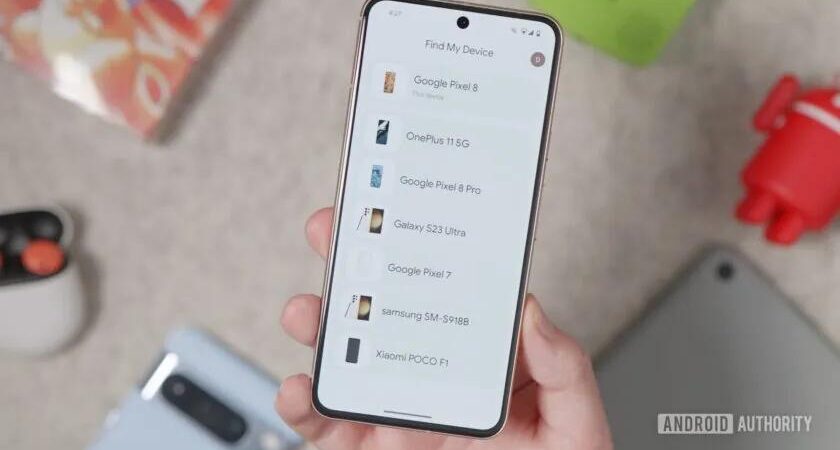
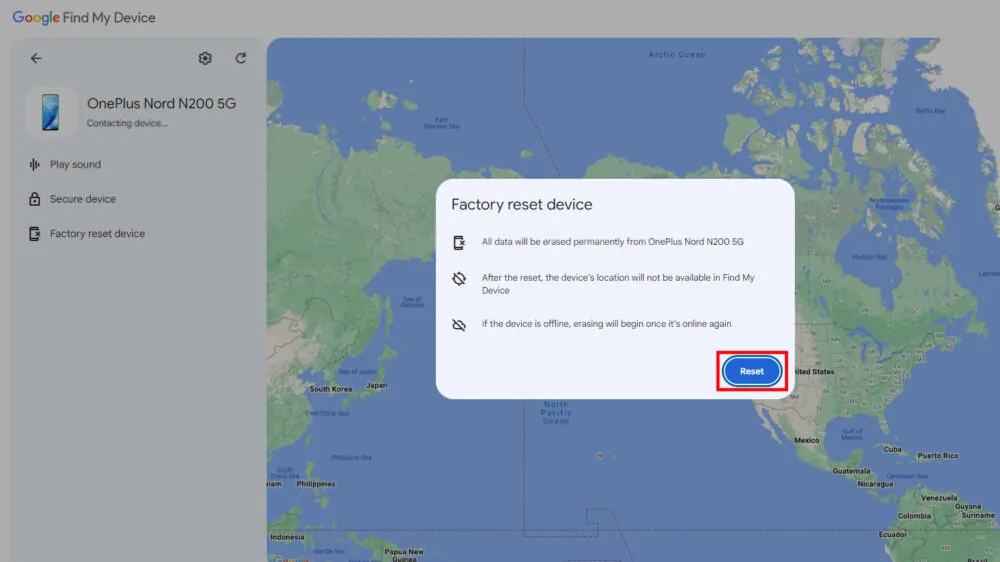
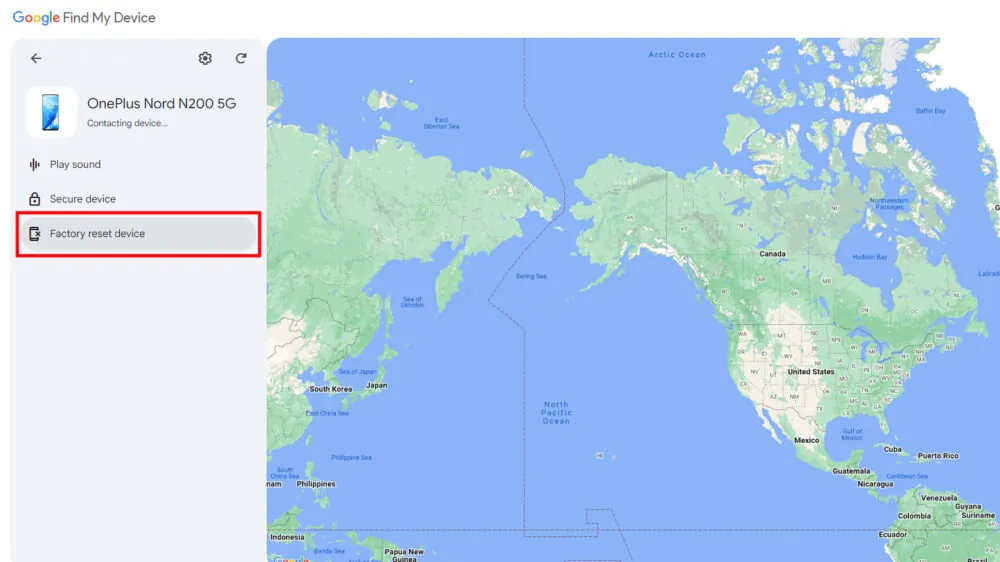
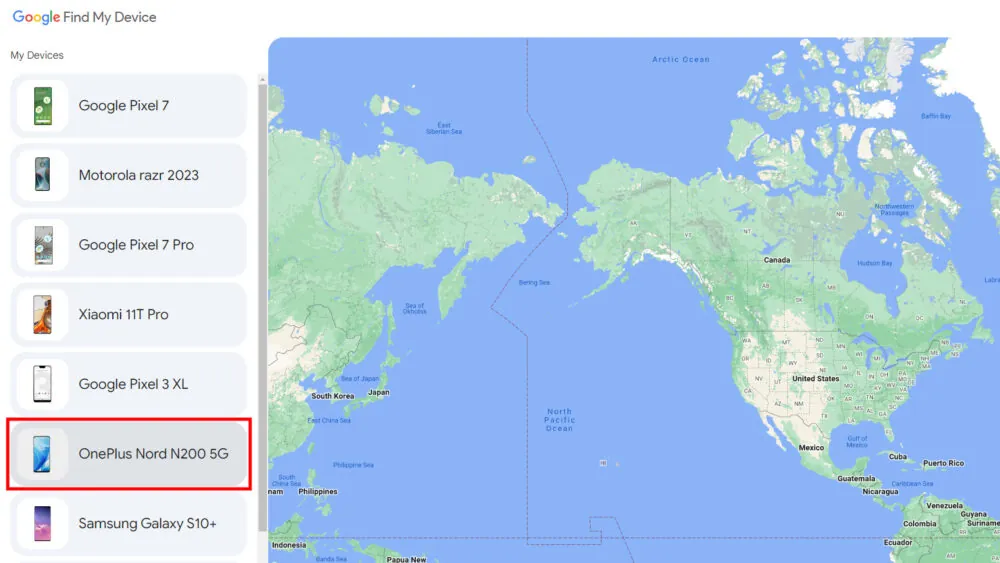 قابلیت Extend Unlock در اندروید
قابلیت Extend Unlock در اندروید


ارسال یک پاسخ